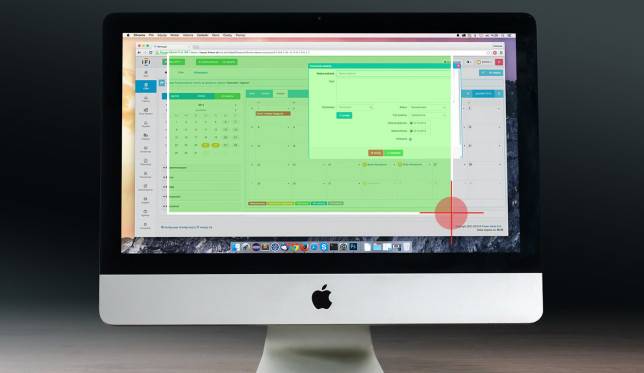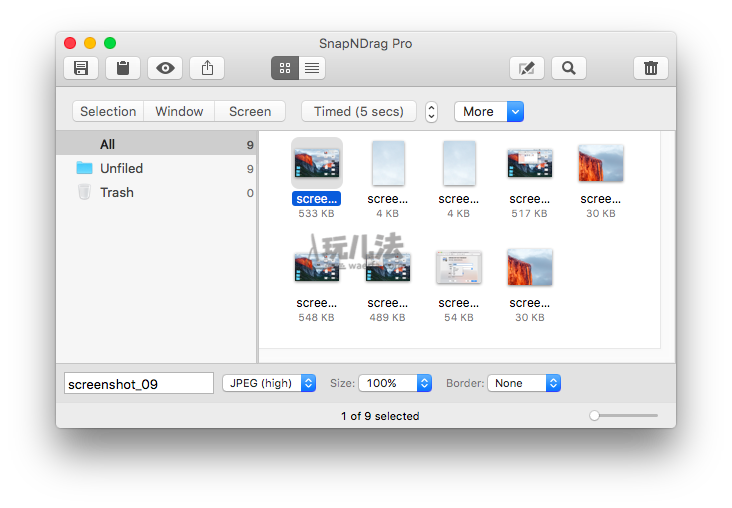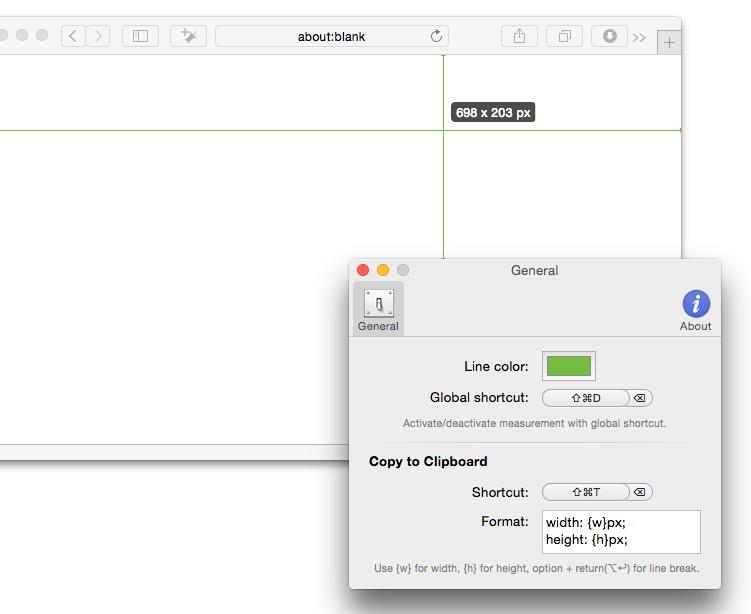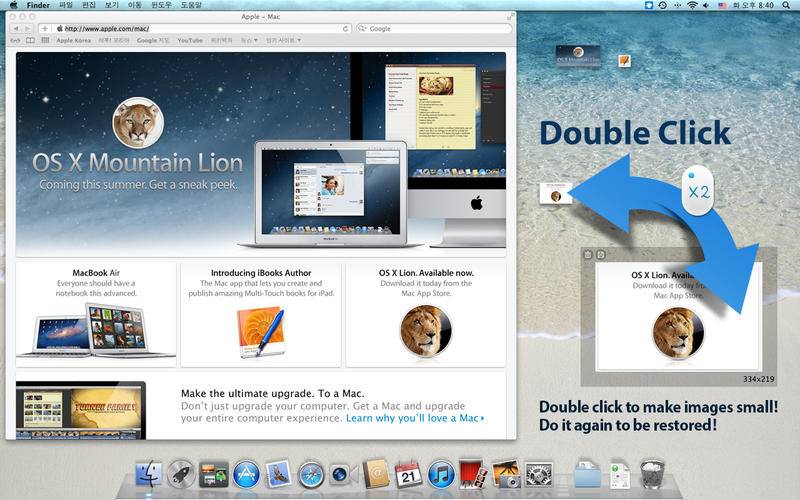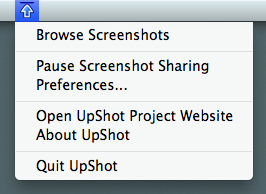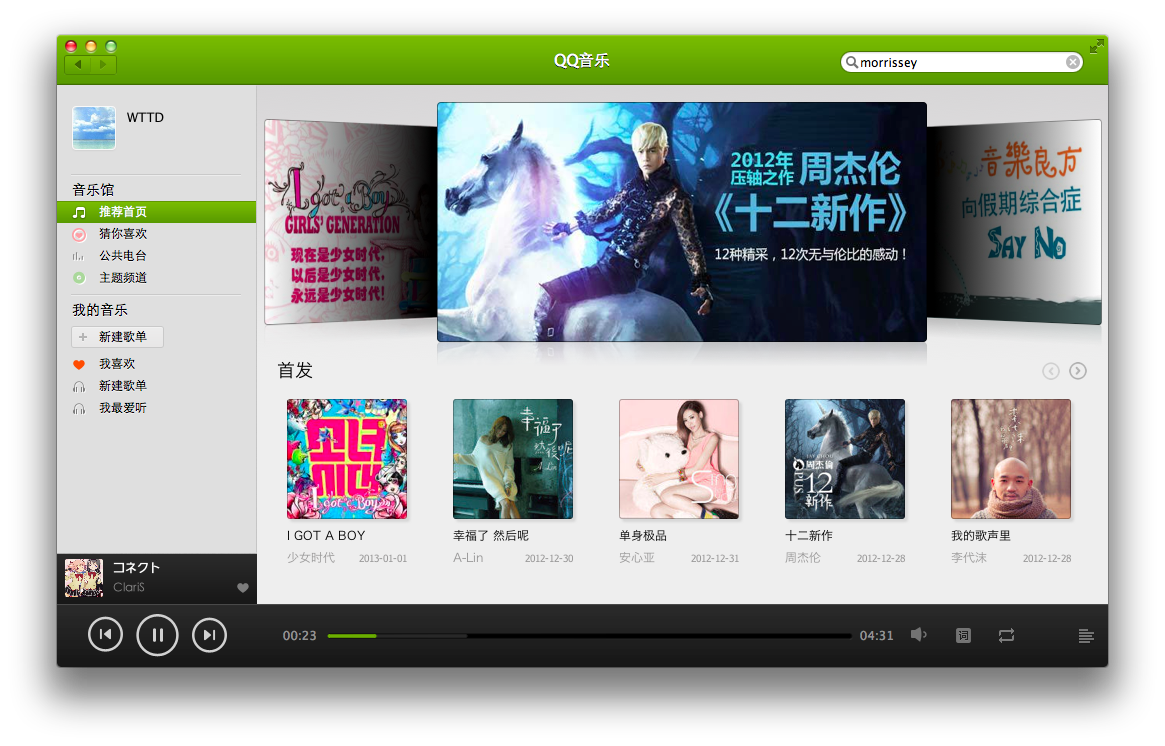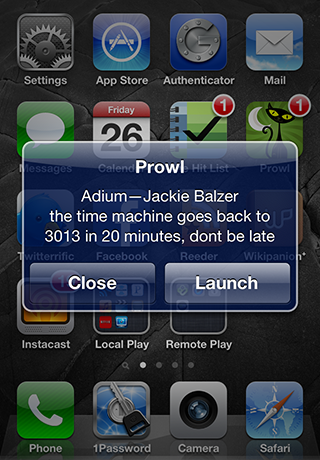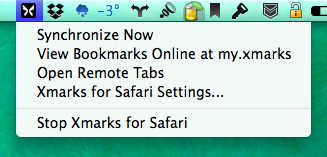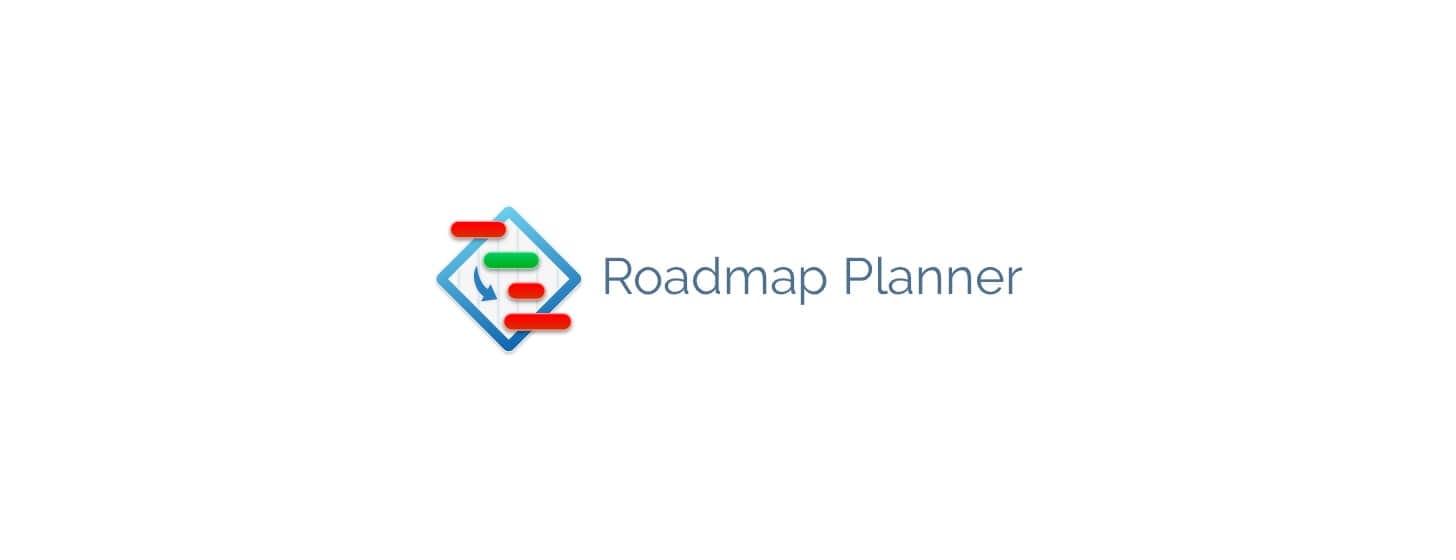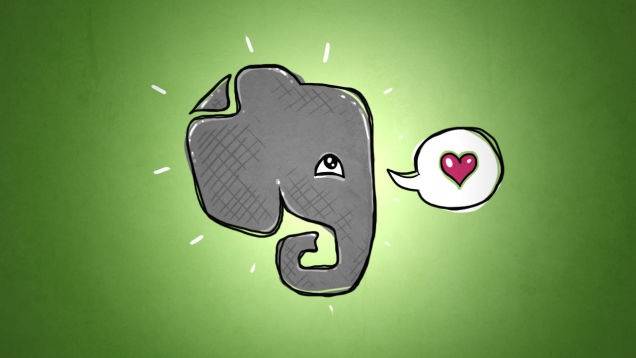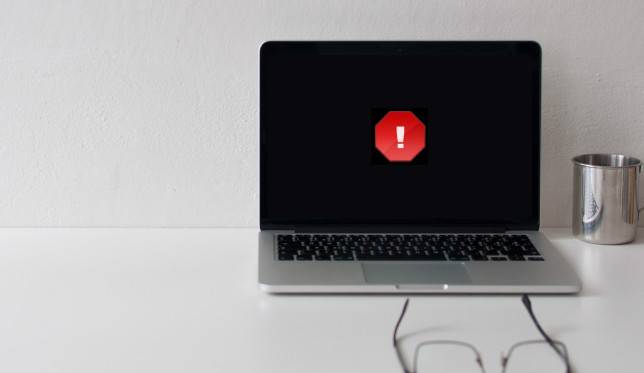这款软件我挺喜欢的,前年在 MAS 冰点 12 元冰点入手,没有 Voila 那么多功能,但核心的截图与图片管理工作都设计的蛮好,总之就是够用,同时支持调用“预览”对截图进行编辑/标注以及批量重命名功能。
不论你是从事设计/程序开发工作,还是日常使用,你可能都会触及到屏幕尺寸测量,比如我测一个 Banner,一个按钮的尺寸,或是一个广告图片的尺寸,这些工作我自己之前使用的是 OS X 自带的 CMD+SHIFT+4 自定义截图模式来测量尺寸,因为在截屏的时候,光标右下方会出现一个随光标移动即时变化的「长宽尺寸」,但这种方式每次在你松开按键的时候都会自动生成一个截图文件,现在有了 Dimensions 这款软件你就能直接对目标物尺寸进行测量了。Dimensions 非常智能,她能够灵活的对窗口,图标,图片,窗口之间的距离,网页元素之间的距离进行以 PX(像素)为单位的测算,而且能够直接自定义CSS参数,将{w}与{h}两个参数直接连带CSS样式标签拷贝到系统剪切板里。
GrabIt 是一款将便签(Sticker)概念引入屏幕截图功能的小软件,创意新颖,截取的图片会像便签那样自动浮动在桌面上,然后可以对它进行保存或删除操作。
遇到喜欢的小网站我总是 CMD++3 “啪”一下截屏到本地保存一下,有些人会问为啥不用书签记录,其实书签多了后回顾起来反倒不方便,N多的 URL 看着就烦,懒得再去一一打开,还是看截图过瘾… 这些酷站截图我喜欢放在 Dropbox 账户内,最安全,在 OS X 10.7 上经常会用到 UpShot 这款小软,可以自动同步使用默认快捷键截取的 Mac 屏幕图片至 Dropbox-Public-Screenshots 目录下,同时还会自动将图片的Public URL copy 至 Clipboard 下。